Antes de tudo, é necessário que a opção de emitir certificado tenha sido configurada anteriormente pelo(a) Produtor(a). Por isso, confira se o curso adquirido oferece certificado, combinado?
Vale lembrar que essa informação fica disponível na página de venda do produto ou o(a) Produtor(a) menciona isso no vídeo introdutório do curso. Outra possibilidade é entrar em contato com ele(a) para entender melhor.
Se o curso oferece certificado, a emissão pode acontecer de uma das formas abaixo:
- Quando o produto está hospedado no Hotmart Club (que vamos explicar o caminho por aqui)
- Quando o produto está em uma área de membros externa, ou seja, quando o local para acessar o conteúdo não é a plataforma Hotmart. Neste caso, entre em contato diretamente com o(a) Produtor(a) para verificar a possibilidade de receber o seu certificado
Importante: acesse pelo computador para gerar o certificado. É necessário ter completado 100% do curso, marcando todas as aulas como concluídas. Basta clicar no círculo, antes do título da aula, e ele ficará verde, conforme mostrado no exemplo abaixo:
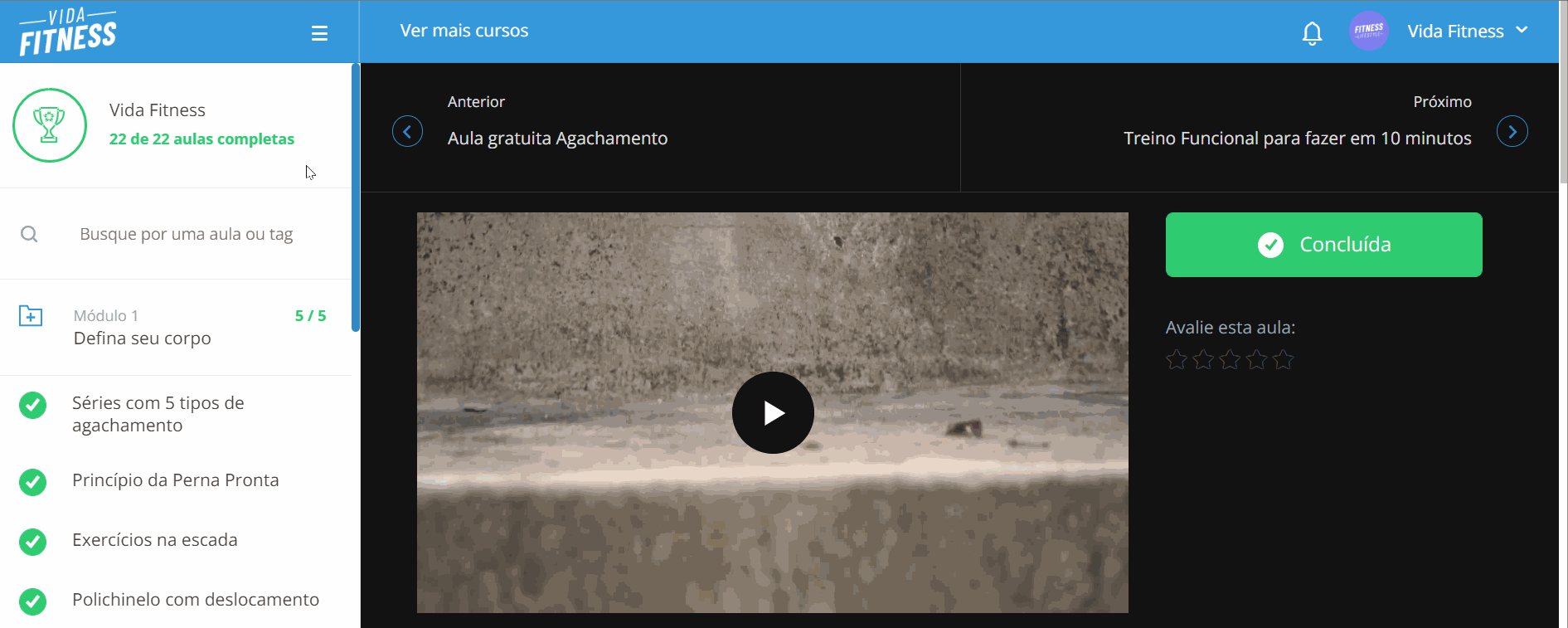
Como emitir o certificado pelo celular?
Agora é possível emitir o certificado pelo aplicativo da Hotmart no seu celular após completar todas as aulas. Confira o passo a passo:
- Acesso o aplicativo Hotmart em seu dispositivo;
- Escolha o curso que deseja emitir o certificado em “Minhas compras”;
- Na nova tela, selecione “Certificado”, em seguida “Emitir certificado”;
- Preencha o nome que você deseja utilizar nos seus certificados;
- Por fim, selecione “Salvar e emitir certificado”.
Como emitir o certificado pelo computador?
Após completar todas as aulas, clique no nome do curso no canto superior direito. Depois vá em Ver Certificado.
Em algumas configurações cadastradas pelo Produtor, você também poderá encontrar essa opção clicando no troféu no canto superior esquerdo da tela, como mostrado abaixo:
Agora, preencha o nome que você quer que seja usado em seus certificados.
Prontinho! Você será direcionado a uma outra página e poderá acessar o seu certificado, salvar, imprimir ou gerar um link compartilhável desse documento.
Fica a dica: para imprimir seu certificado, basta pressionar os botões CTRL + P no seu teclado. Pronto! Você terá o seu certificado impresso.
Qualquer dúvida é só entrar em contato com o nosso Suporte.

